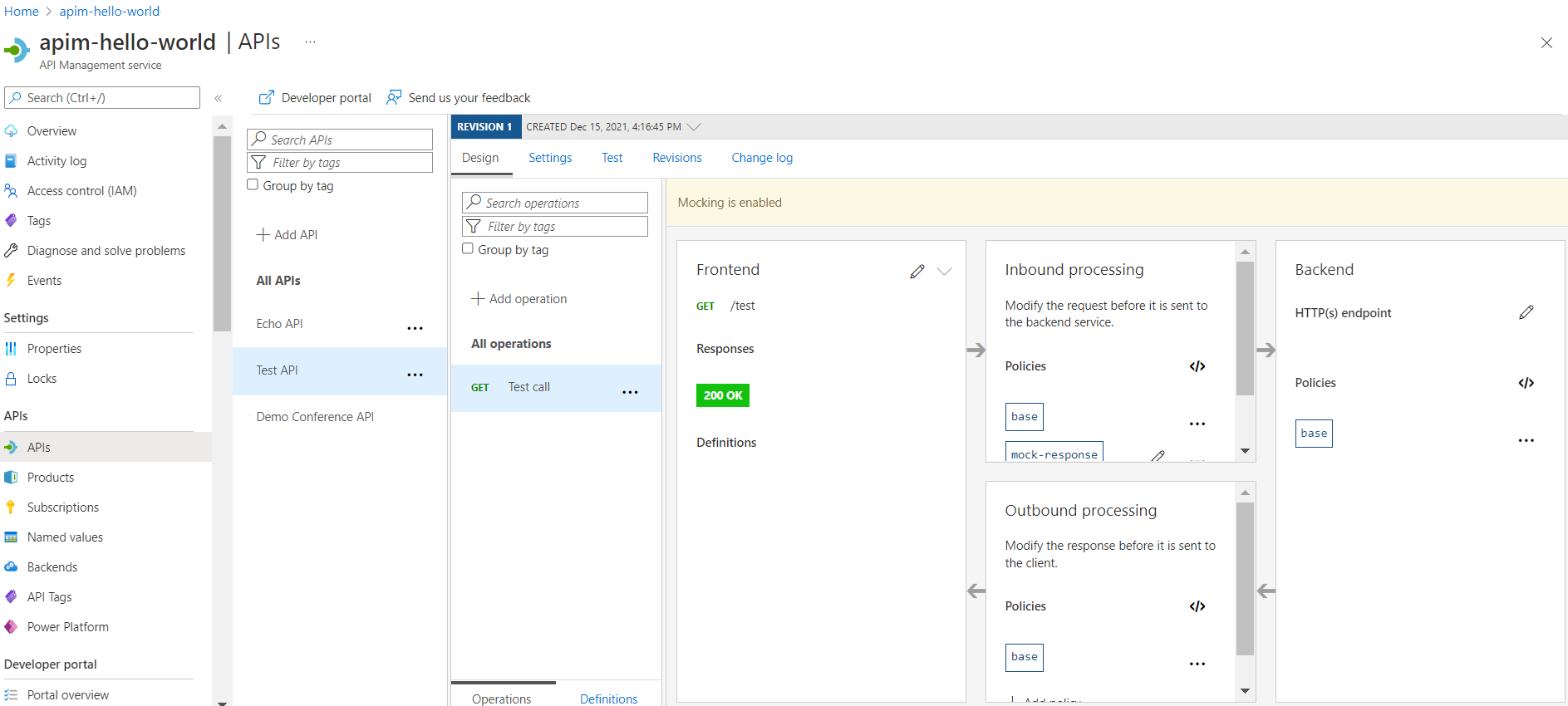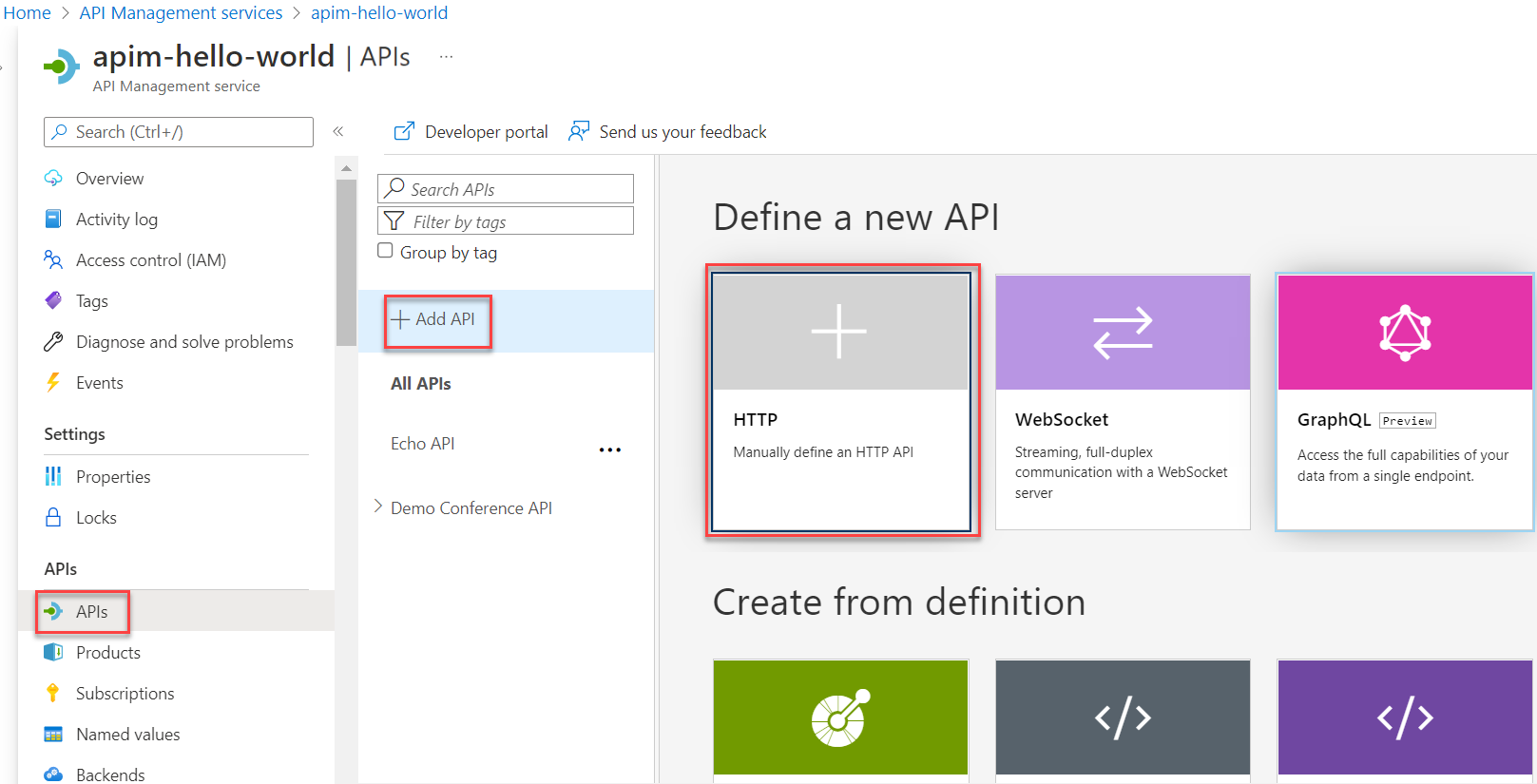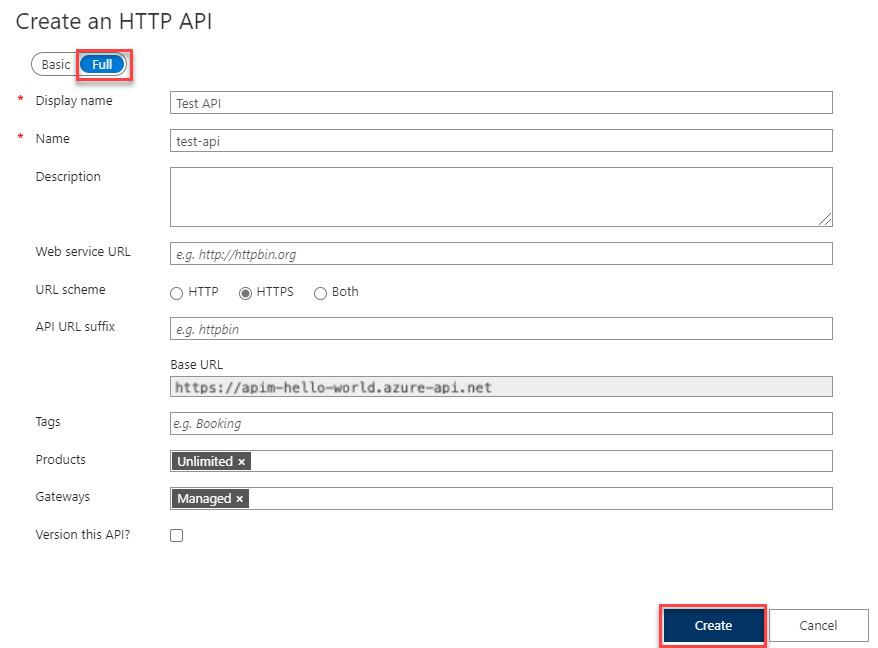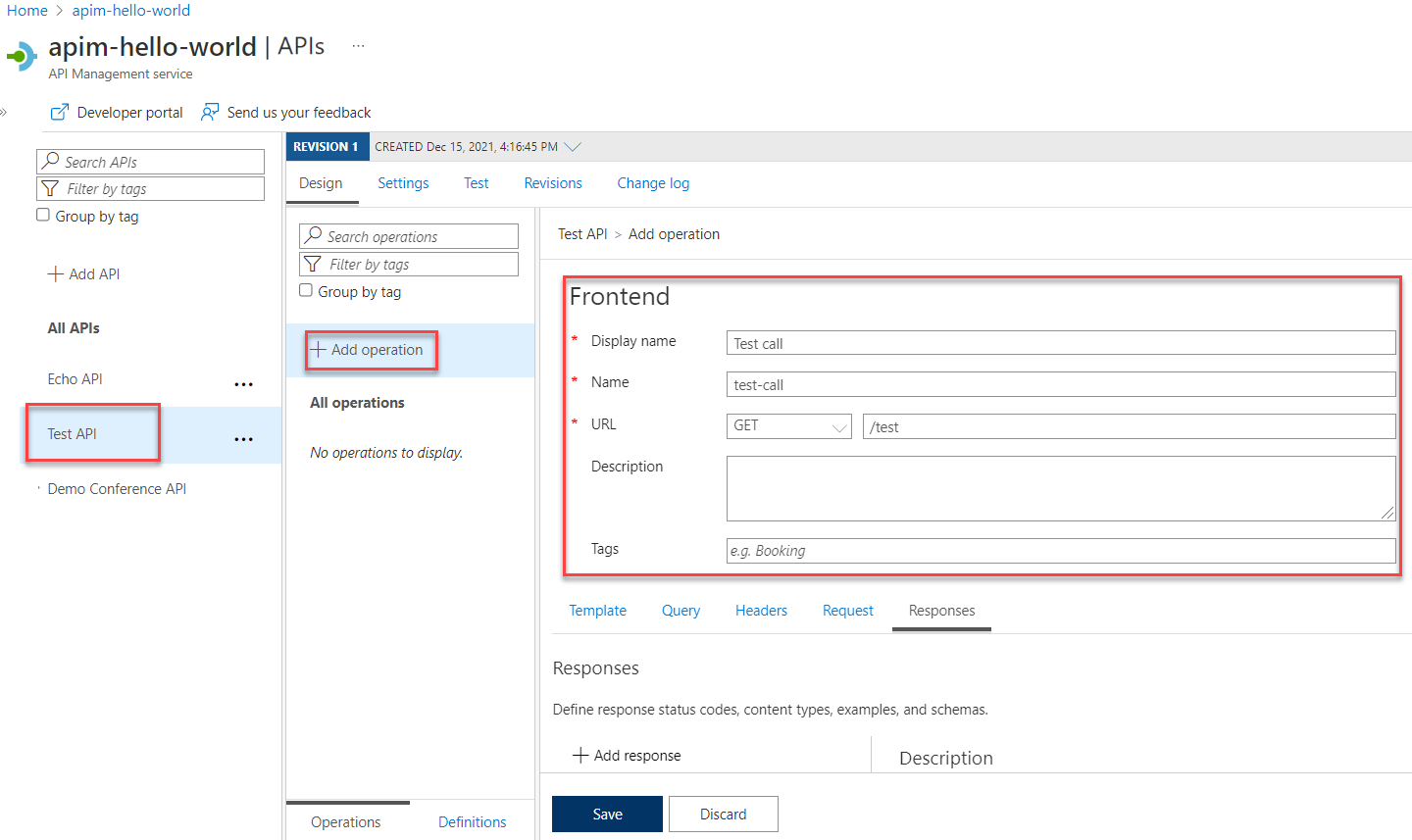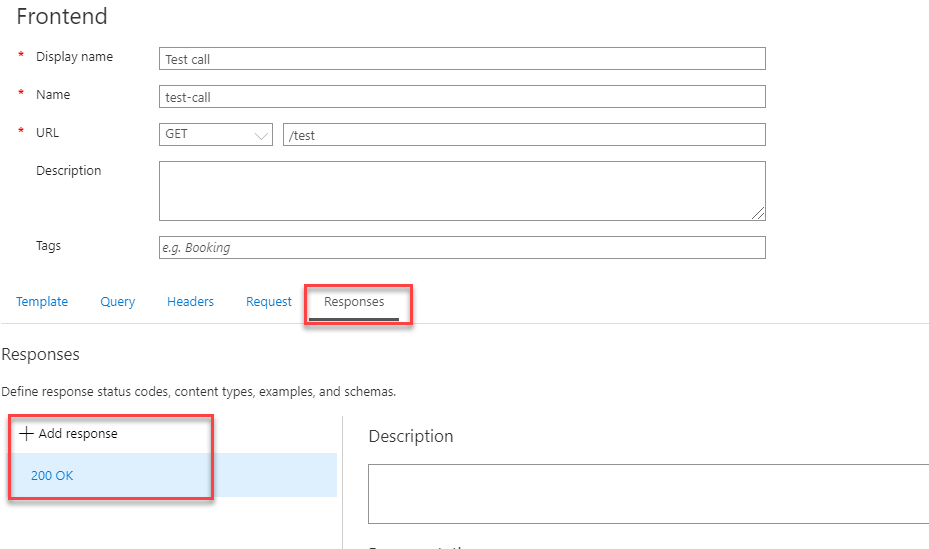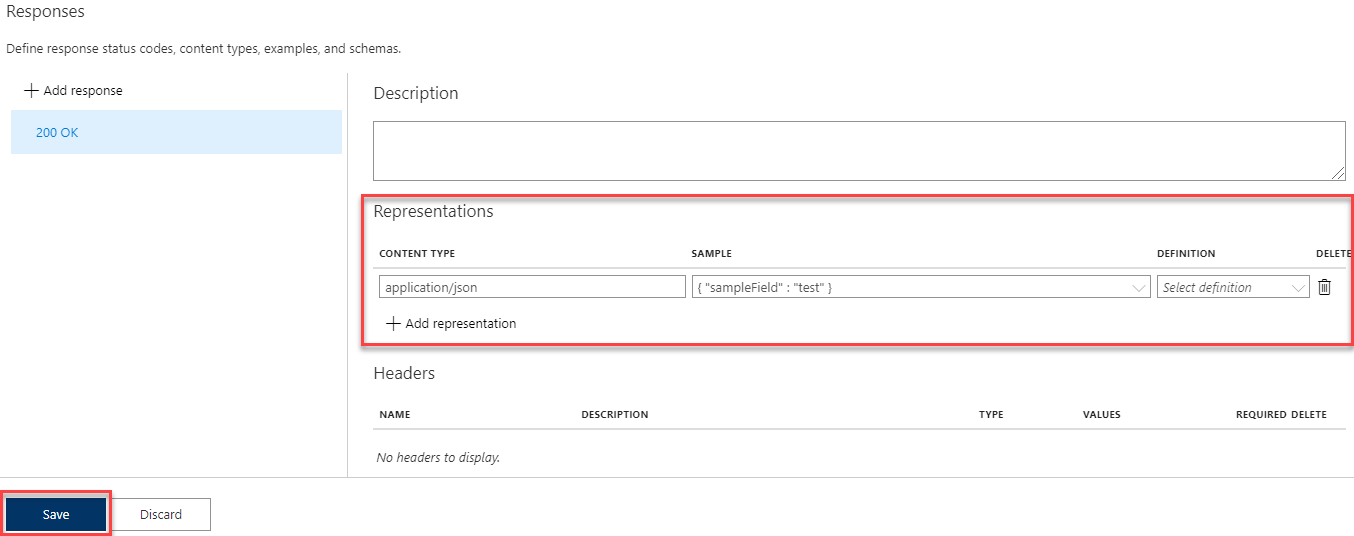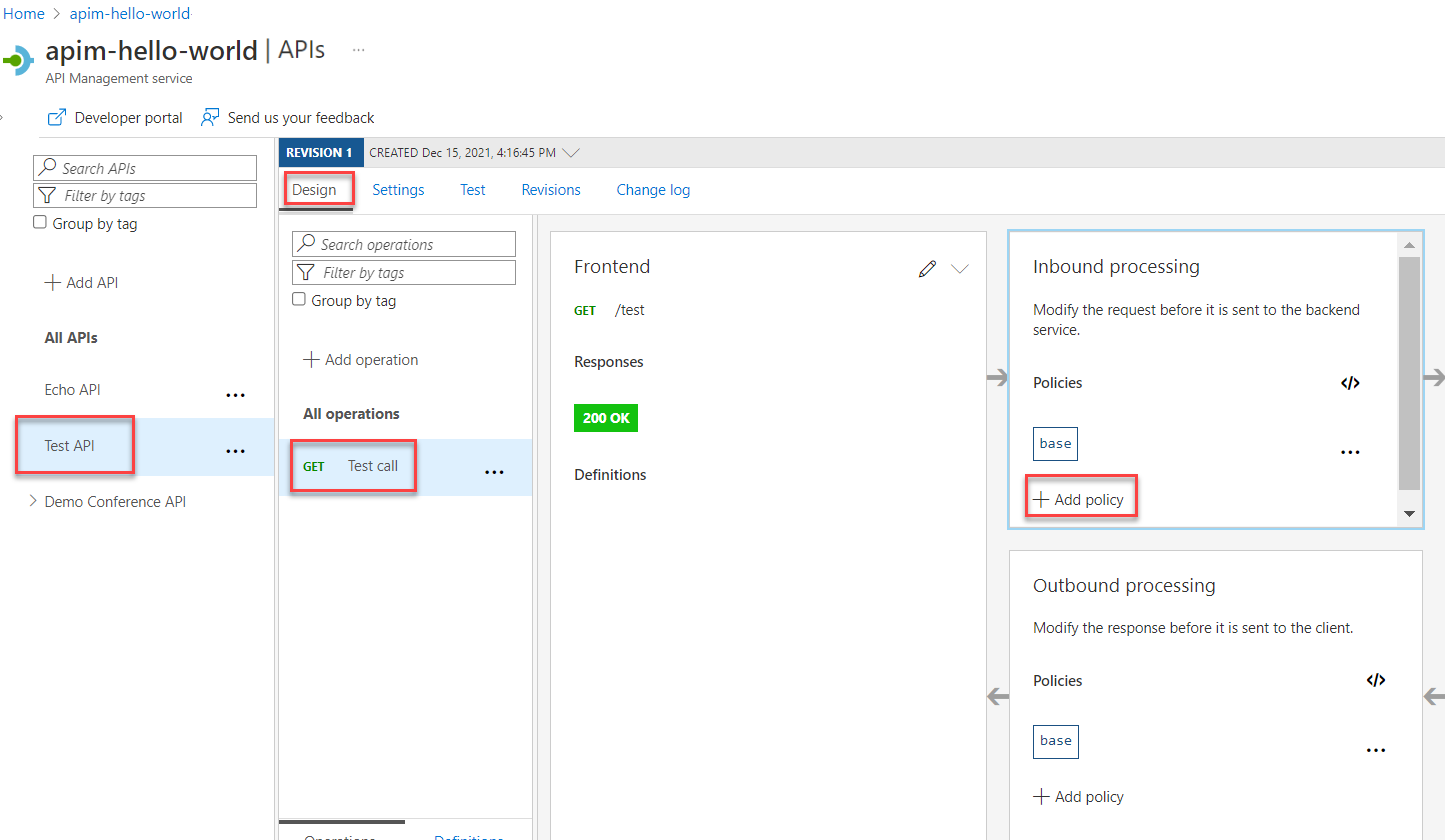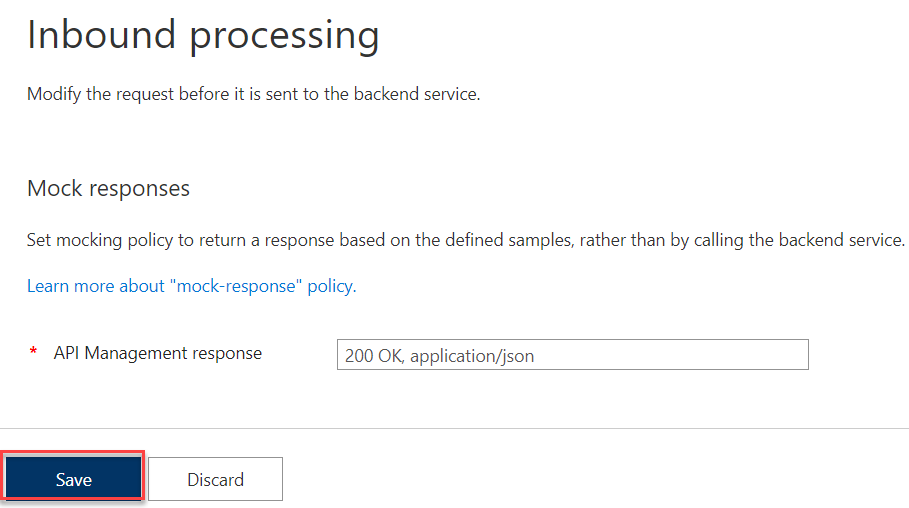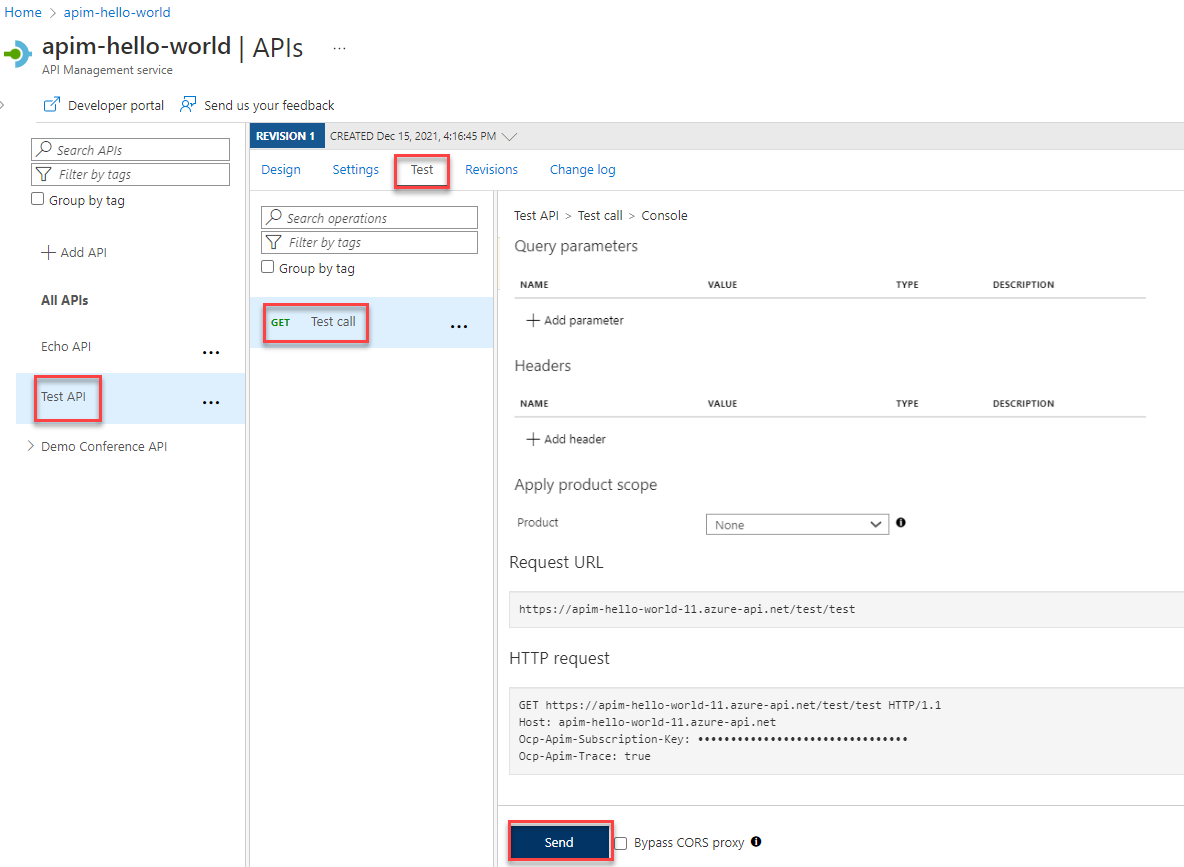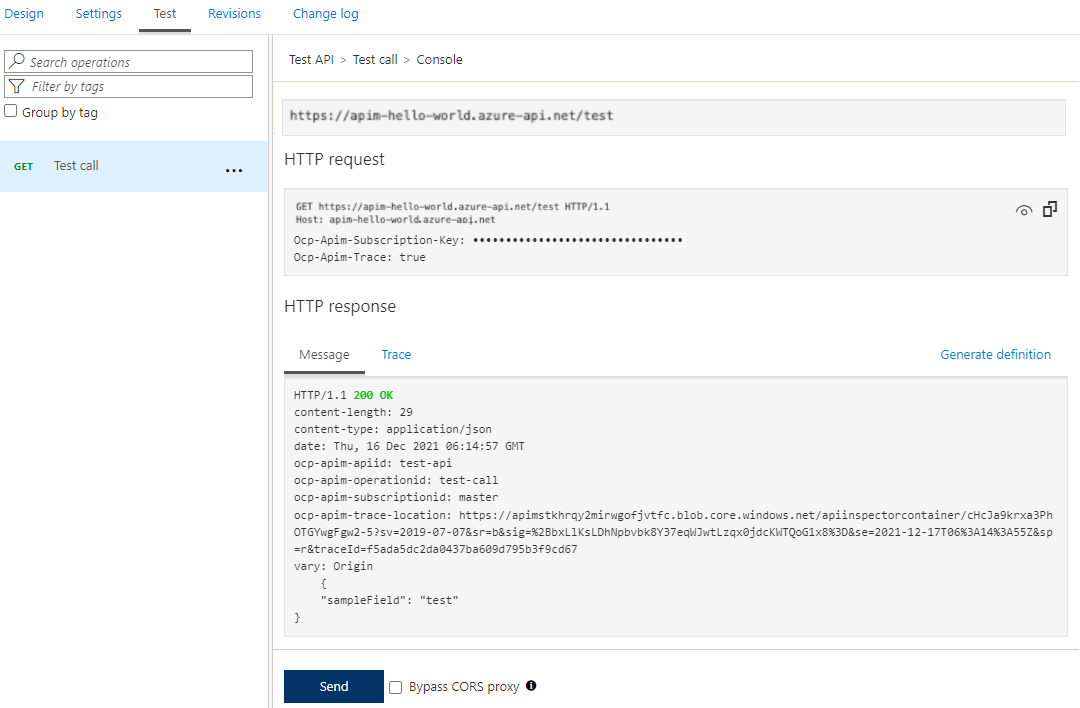적용 대상: 모든 API Management 계층
백 엔드 API는 Azure API Management API로 가져오거나 수동으로 만들고 관리합니다. 이 자습서의 단계에서는 다음을 수행하는 방법을 설명합니다.
- API Management를 사용하여 빈 HTTP API를 만듭니다.
- HTTP API를 수동으로 관리합니다.
- 모의 응답을 반환하도록 API에 정책을 설정합니다.
이 방법을 사용하면 백 엔드가 실제 응답을 보낼 수 없는 경우에도 개발자가 API Management 인스턴스의 구현 및 테스트를 계속할 수 있습니다.
팁
API 팀은 작업 영역에서 이 기능을 사용할 수 있습니다. 작업 영역은 API 및 자체 API 런타임 환경에 대한 격리된 관리 액세스를 제공합니다.
모의 응답을 만드는 기능은 다음과 같은 여러 시나리오에서 유용합니다.
- API 외관이 먼저 디자인되고 나중에 백 엔드 구현이 수행되거나 백 엔드가 병렬로 개발될 때
- 백 엔드가 일시적으로 작동하지 않거나 크기를 조정할 수 없는 경우
이 자습서에서는 다음을 하는 방법을 알아볼 수 있습니다.
- 테스트 API 만들기
- 테스트 API에 작업 추가
- 응답 모킹 활성화
- 모의 API 테스트
필수 조건
테스트 API 만들기
이 섹션의 단계에서는 백 엔드 없는 HTTP API를 만드는 방법을 보여 줍니다.
Azure Portal에 로그인하고 API Management 인스턴스로 이동합니다.
API>+ API>HTTP 타일 추가를 선택합니다.
HTTP API 만들기 창에서 전체를 선택합니다.
표시 이름에 테스트 API를 입력합니다.
제품에서 해당 값을 사용할 수 있는 경우 무제한을 선택합니다. 이 값은 일부 계층에서만 사용할 수 있습니다. 이 자습서에서는 값을 비워 둘 수 있지만 API를 제품과 연결하여 게시해야 합니다. 자세한 내용은 첫 번째 API 가져오기 및 게시를 참조하세요.
게이트웨이에서 이 옵션을 사용할 수 있는 경우 관리 옵션을 선택합니다. (이 옵션은 특정 서비스 계층에서만 사용할 수 있습니다.)
만들기를 선택하세요.
테스트 API에 작업 추가
API는 하나 이상의 작업을 공개합니다. 이 섹션에서는 만든 HTTP API에 작업을 추가합니다. 이 섹션의 단계를 완료한 후 작업을 호출하면 오류가 트리거됩니다. 응답 모의 사용 섹션의 단계를 완료하면 오류가 발생하지 않습니다.
이전 단계에서 만든 API를 선택합니다.
+ 작업 추가를 선택합니다.
프런트 엔드 창에서 다음 값을 입력합니다.
설정 값 설명 표시 이름 테스트 호출 개발자 포털에 표시되는 이름입니다. URL (첫 번째 상자) GET 미리 정의된 HTTP 동사 중 하나를 선택합니다. URL (두 번째 상자) /테스트 API에 대한 URL 경로입니다. 설명 작업에 대한 선택적 설명입니다. API를 사용하는 개발자에게 개발자 포털의 설명서를 제공합니다. URL, 표시 이름 및 설명 상자 아래에 있는 응답 탭을 선택합니다. 이 탭에 값을 입력하여 응답 상태 코드, 콘텐츠 형식, 예제 및 스키마를 정의합니다.
+ 응답 추가를 선택한 다음 목록에서 200 확인을 선택합니다.
표현 섹션에서 + 표현 추가를 선택합니다.
검색 상자에 application/json 을 입력한 다음 , 애플리케이션/json 콘텐츠 형식을 선택합니다.
샘플 상자에 .를 입력합니다
{ "sampleField" : "test" }.저장을 선택합니다.
이 예제에는 필요하지 않지만 다음 표에 설명된 대로 다른 탭에서 API 작업에 대한 추가 설정을 구성할 수 있습니다.
| 탭 | 설명 |
|---|---|
| 쿼리 | 쿼리 매개 변수를 추가합니다. 이름과 설명을 입력할 수 있을 뿐 아니라, 쿼리 매개 변수에 할당되는 값도 입력할 수 있습니다. 값 중 하나를 기본값으로 표시할 수 있습니다(선택 사항). |
| 요청 | 요청 콘텐츠 형식, 예제 및 스키마를 정의합니다. |
응답 모킹 활성화
테스트 API 만들기에서 만든 API를 선택합니다.
디자인 탭이 선택되어 있는지 확인합니다.
추가한 테스트 작업을 선택합니다.
인바운드 처리 섹션에서 + 정책 추가를 선택합니다.
갤러리에서 모의 응답 타일을 선택합니다.
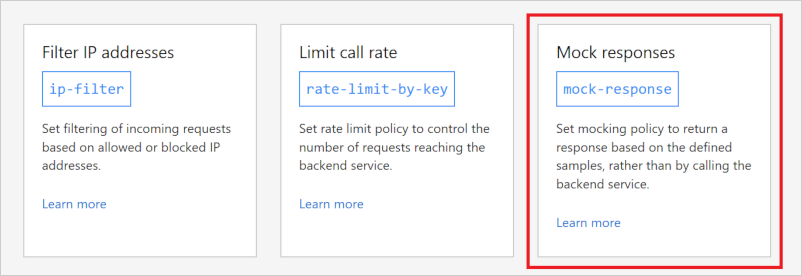
API Management 응답 상자에 200 OK, 애플리케이션/json이 표시되는지 확인합니다. 이 선택은 API가 이전 섹션에서 정의한 응답 샘플을 반환해야 임을 나타냅니다.
저장을 선택합니다.
팁
모의 작업이 설정된 텍스트를 표시하는 노란색 막대가 나타납니다. 이 메시지는 API Management에서 반환된 응답이 모의(Mock) 정책에 의해 모의 처리되고 백엔드에서 생성되지 않음을 나타냅니다.
모의 API 테스트
테스트 API 만들기에서 만든 API를 선택합니다.
테스트 탭에서 테스트 호출 API가 선택되어 있는지 확인하고 보내기를 선택하여 테스트 호출을 수행합니다.
HTTP 응답은 자습서의 첫 번째 섹션에서 샘플로 제공된 JSON을 표시합니다.
다음 단계
다음 자습서로 이동합니다.